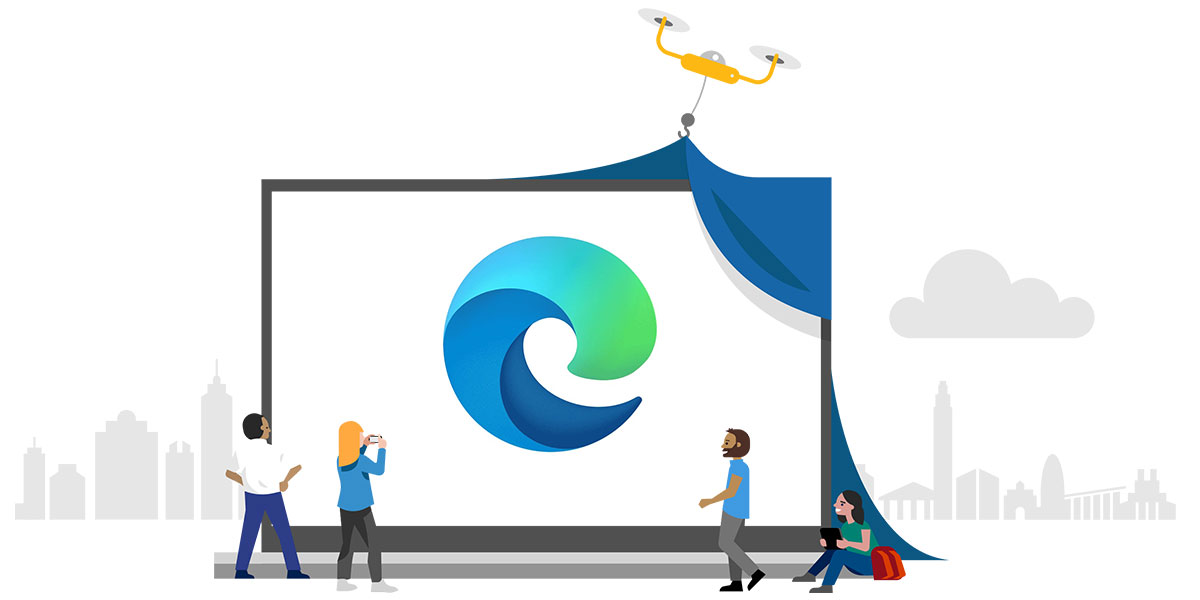Anda boleh masukkan extension ke dalam aplikasi Microsoft Edge dari 2 stor berbeza.
Seperti semua sedia maklum, aplikasi pelayar Microsoft Edge sudah pun mula ditawarkan secara rasminya kepada semua pengguna sejak beberapa hari lalu.
Microsoft Edge bukan sahaja boleh digunakan pada sistem komputer Windows 7/8/8.1/10 atau macOS sahaja. Tetapai juga boleh dipasang ke dalam peranti pintar Apple iOS dan pengguna peranti Android.
Selain daripada beberapa ciri baru yang diperkenalkan dalam pelayar baru ini, pengguna yang baru mencuba pelayar Edge ini mungkin mahu memasukkan extension untuk pelayar tersebut. Untuk pengetahuan anda, pelayar Edge menyokong 2 stor berbeza bagi membolehkan pengguna memilih extension yang hendak dipasang ke dalam pelayar.
Microsoft Edge Addons
Bagi mengakses extension untuk pelayar Edge, anda boleh mengaksesnya dari Settings and more.

Seterusnya, anda akan dibawa laman Microsoft Store aka Microsoft Edge Addons. Walaubagaimanapun, laman stor ini masih dalam peringkat beta. Jadi, pilihan extension dari stor ini adalah masih terhad kepada pengguna.

Chrome Web Store
Jika pilihan yang ditawarkan di Microsoft Store tidak memenuhi kehendak anda, anda juga boleh memasang extension ke dalam pelayar Edge dari Chrome Web Store. Cuma anda perlu aktifkan butang Allow extensions from other stores dahulu.

Kemudian buka laman Chrome Web Store dan barulah anda boleh memasang extension dari laman tersebut ke dalam aplikasi pelayar Edge,

Selamat mencuba.